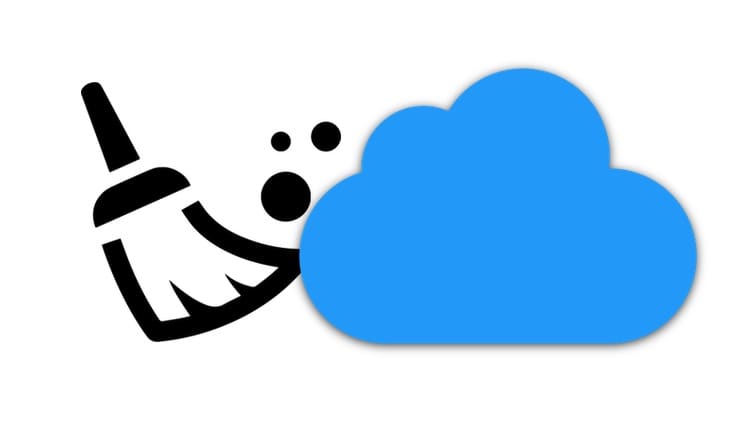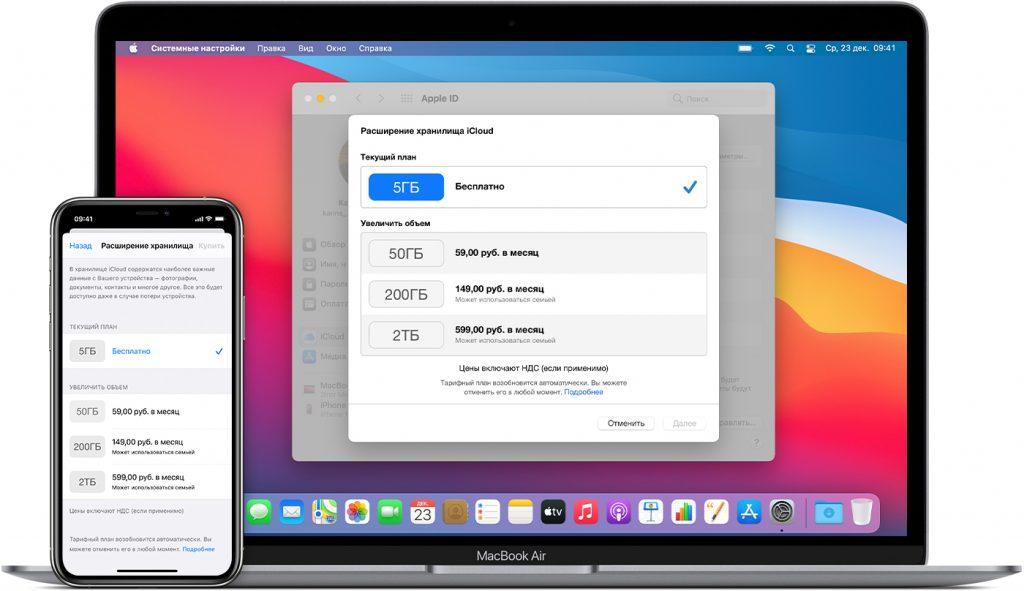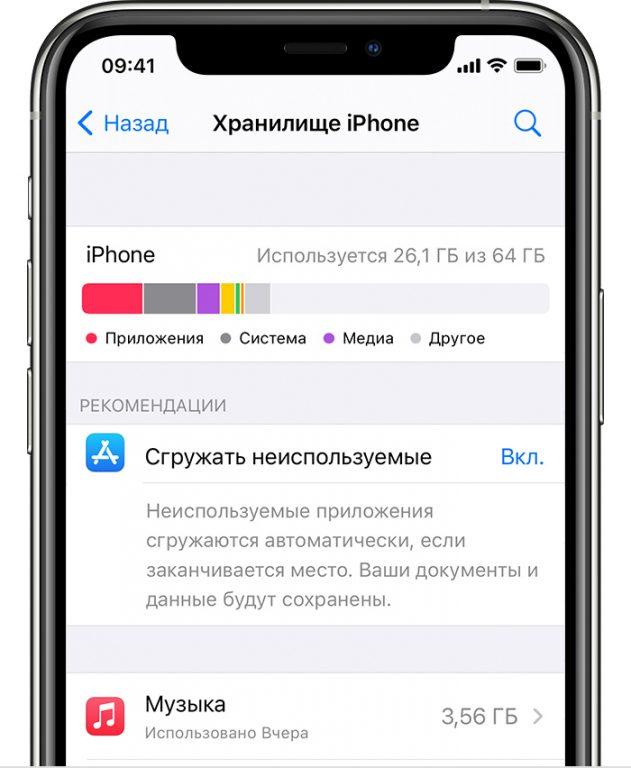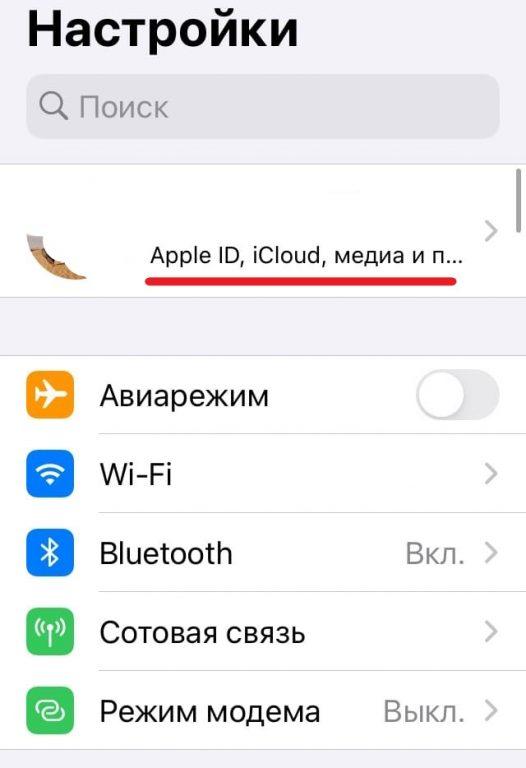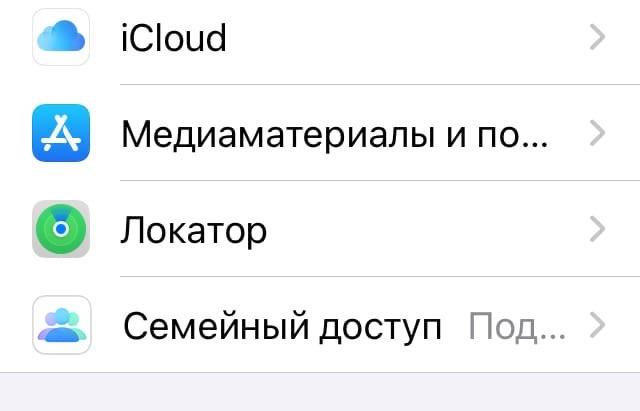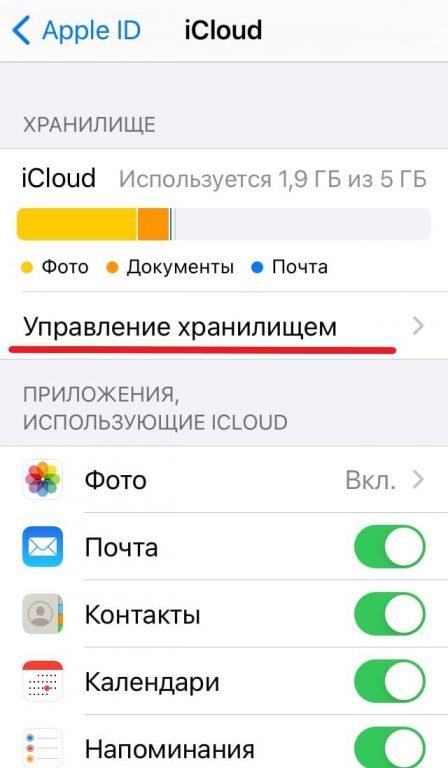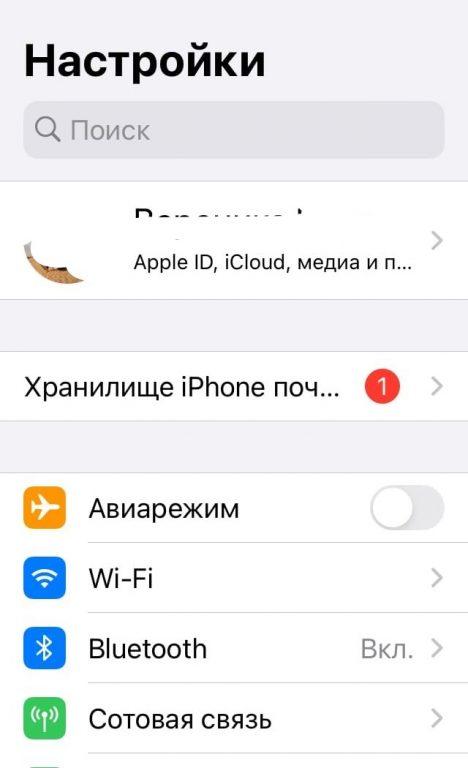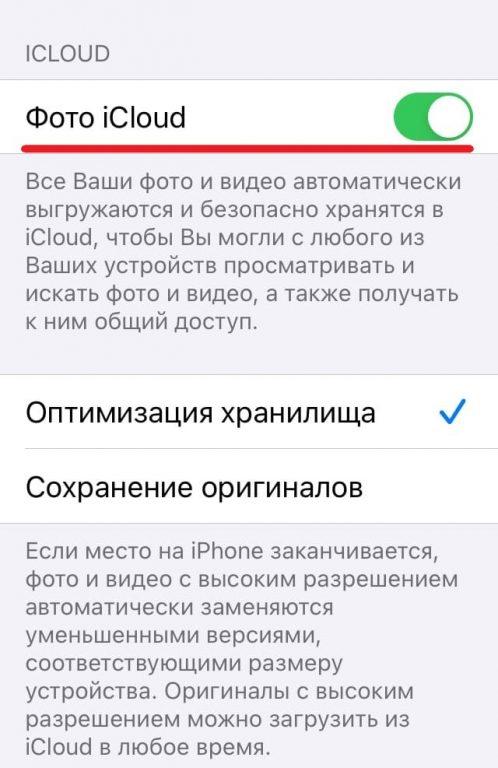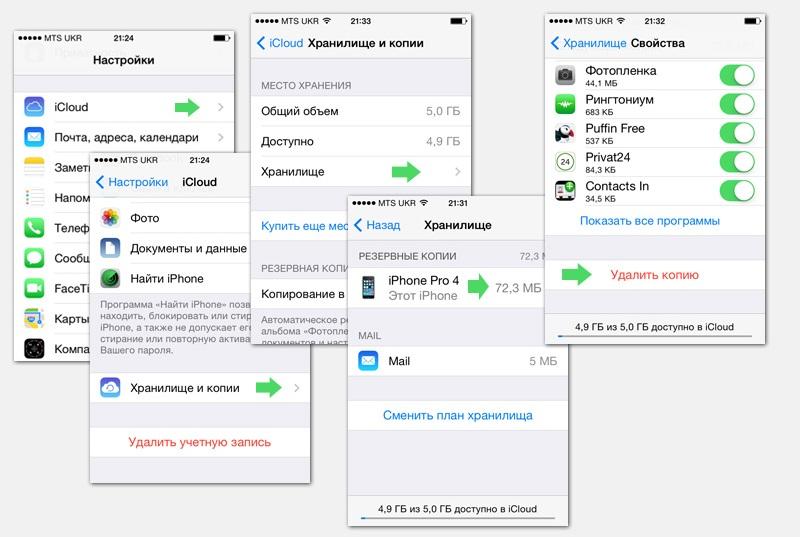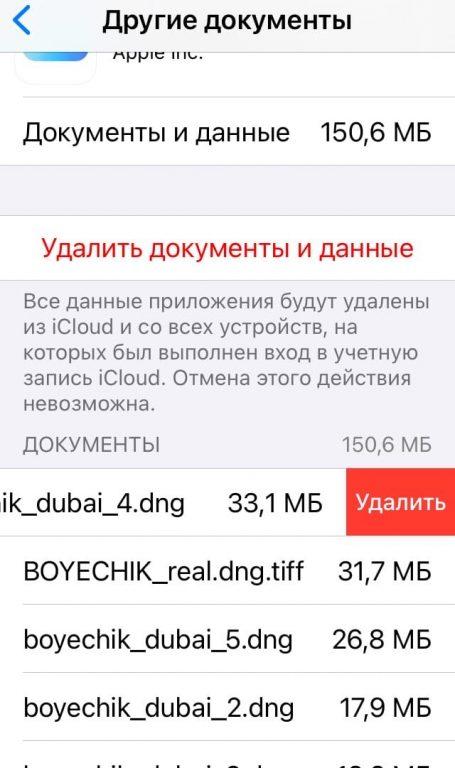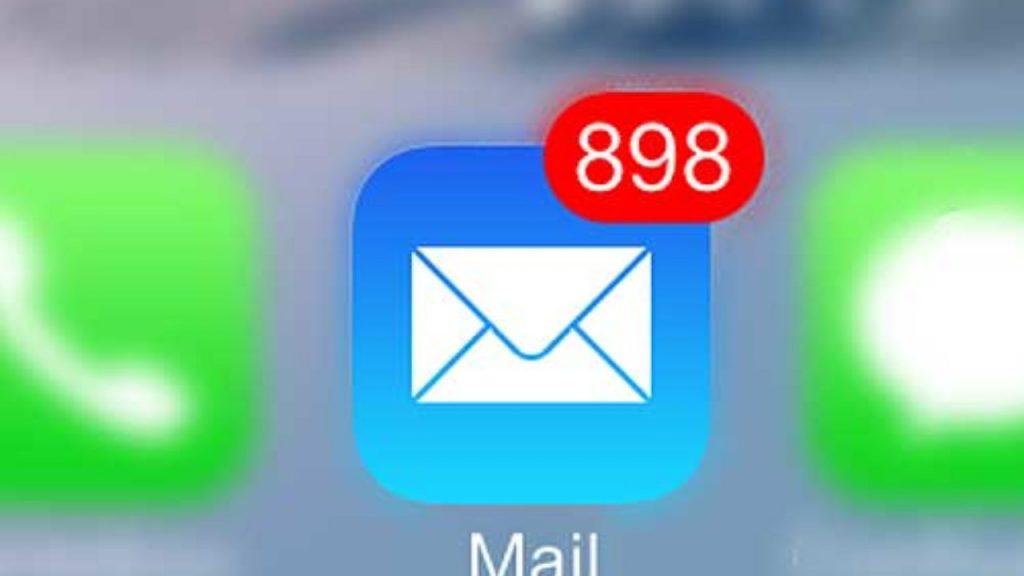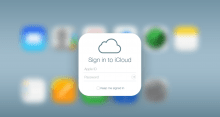После первой регистрации в сервисе iCloud вы бесплатно получаете 5 ГБ пространства на хранилище. С помощью данного сервиса можно безопасно хранить свои фотографии или видеоролики, а также в два клика обмениваться ими между своими устройствами. К сожалению, 5Гб бесплатного пространства очень быстро используются, и приходится приобретать дополнительное место в хранилище. Однако и оно, рано или поздно, так же закончится. Тут то вам и поможет наша статья о том, как очистить iCloud.
Как увеличить объем пространства в iCloud
Помимо бесплатных 5Гб пространства, вы можете в любой момент приобрести дополнительное место в хранилище. Стоимость подписок небольшая — 50 ГБ можно купить всего 0,99 доллара США в месяц. С подпиской на 200 Гб или 2 Тб можно пользоваться одним и тем же хранилищем сразу с нескольких устройств.
Как освободить пространство в iCloud
Если ваше хранили iCloud полностью заполнено, то вам на почту придёт сообщение о том, что хранилище iCloud заполнено и оно больше не будет загружать фотографии, видеоролики или файлы на облако. Также все данные на устройствах не смогут синхронизироваться. Помимо этого, станет невозможным отправлять сообщения при помощи почты iCloud.
Для освобождения места можно удалить следующее:
- Фотографии и видео.
- Сообщения в постовом ящике iCloud.
- Заметки.
- Голосовые сообщения.
- Файлы на iCloud Drive.
Что именно занимает память на вашем iCloud?
Первым делом стоит разобраться в том, что именно занимает большую часть пространства на iCloud заполнен. Но как это сделать?
- Откройте настройки на своём устройстве.
- В самом верху настроек перейдите во вкладку Apple ID.
- Нажмите на пункт «iCloud».
- Затем выберите «Управление хранилищем».
В появившемся окне можно увидеть статистику памяти и категории файлов, которые больше всех её занимают. Как правило, это:
- Фотографии.
- Видео.
- Резервные копии.
- Сообщения и вложения к ним.
- Кэш различных программ, включая мессенджеры.
- Облачный накопитель самого iCloud.
Сразу стоит отметить, что абсолютно вся музыка и фильмы, приобретенные в iTunes, не занимают память в вашем облаке и устройстве. Не занимают место и снимки, которые не были загружены на облако. Но, несмотря на это, в большинстве случаев память полностью забивается, поэтому её необходимо чистить.
Если хранилище уже заполнено, значит в меню вы увидите специальное оповещение, кликнув на которое вам будет предложено оптимизировать хранилище Айфона: сгрузить неиспользуемые приложения, оптимизировать фото и пр.
Удалите ненужные или одинаковые фотографии из iCloud
Фотографии в большинстве случаев занимают большую часть памяти в iCloud. И это неудивительно, ведь ежедневно обычный пользователь делает десятки снимков, которые имеют определённый вес. Для уменьшения объема все важные фотографии можно перенести на компьютер. Делать перенос на Mac бессмысленно, так как он также использует iCloud. Намного эффективней будет перенести все важные файлы на компьютер Windows. Туда можно перенести все ваши изображения, тем самым освободив память на Iphone.
Если вы переживаете за свои данные, то лучше всего приобрести расширенное облачное хранилище на 200 и выше Гб. Дело в том, что жёсткий диск, на котором сохранены все изображения, может выйти из строя в любой момент, поэтому сбережение фото на облаке намного безопасней, чтобы вы не переживали за целостность данных.
После того как все фото были перенесены на компьютер, можно перейти к удалению их на облаке. Для этого:
- Перейдите в Настройки на своём устройстве.
- В верхней части экрана зайдите Apple ID, а затем в iCloud.
- Зайдите в раздел «Фото» и выберите пункт «Отключить».
После этого вручную удалите все фотографии и видео из облака. Стоит отметить, что после удаления все файлы хранятся 30 дней в папке «Недавно удалённые», поэтому в любой момент их можно восстановить.
Очистите старые резервные копии
Резервные копии могут занимать очень много места, но при этом быть абсолютно бесполезными. Чтобы найти резервные копии iCloud, необходимо:
- Зайти в «Настройки» на своём устройстве, а затем перейти в раздел «Apple ID».
- Следующим шагом необходимо выбрать пункт «iCloud» — «Управление хранилищем».
- В конечном итоге нужно будет нажать на «Резервное копирование».
После выше проделанных действий, перед вами появится список со всеми доступными резервными копиями. Далее просто нужно нажать на ненужную и выбрать пункт «Удалить резервную копию». К слову, одна резервная копия может занимать примерно 1,5Гб рабочего пространство, поэтому их удаление позволит сильно освободить место в хранилище.
Удалите лишние файлы
Немало места занимают и различные ненужные файлы. Как раз они и могут быть причиной отсутствия свободного места на iCloud. Логично, что их следует удалить, ибо они банально не нужны. Удалить ненужные файлы можно как при помощи мобильного телефона, так и при помощи компьютера. Сперва рассмотрим вариант с Iphone:
- Перейдите в Настройки Системы.
- Выберите пункт Apple ID, а затем перейдите в iCloud.
- Далее нажмите на кнопку «Управление хранилищем» — iCloud Drive.
После этого, можно удалять ненужные файлы. Для этого достаточно свайпнуть влево по ненужному файлу и нажать на значок корзины.
Удалить лишний мусор с облака можно на сайте iCloud от Apple. Для этого необходимо войти в аккаунт и вручную удалить файлы. Будет не удивительно, если после очистки освободиться несколько гигабайт свободного места.
Очистите почтовый ящик
Такое безобидное приложение как почта, может занимать довольно много пространства на облаке. Причём место занимает не сам текст сообщений, а различные вложения (картинки, документы, файлы). Особенно быстро забиваться пространство на облаке будет, если ежедневно на почту приходят сотни сообщений спам-рассылок. Для удаления ненужных писем необходимо выполнить следующие действия:
- Запустите на своём Iphone приложение Почта.
- Отсортируйте письма по вложениям.
- Видеоролики или фото в просмотренных письмах по надобности можно сохранить на облако.
- Свайпните влево по ненужному письму и выберите значок корзины.
- Далее перейдите в раздел «Корзина» и нажмите кнопку «Удалить всё».
На этом все — надеюсь, у вас получилось очистить хранилище Айфона и появилось свободное место для новых данных.